在iPhone上修复“此应用不再与您共享”错误,三种方法
苹果iPhone用户经常会遇到一些常见问题,这些问题可能会阻止他们启动已安装的应用程序。反复出现的典型“此应用不再与您共享”错误就是一个很好的例子。一些消息来源报告说,该错误可能是由于iCloud 家庭共享的某些问题造成的。如果您在苹果手机上遇到这个奇怪的错误,本指南将引导您通过三种行之有效的方法让您的应用程序再次打开。
除了阻止应用程序打开之外,此错误还会提示受影响的苹果手机(和 iPad)用户在 App Store 中更新异常数量的应用程序。目前,我们不知道为什么会这样,Apple 也没有承认这个问题。但从可用的报告和信息来看,问题也可能是由于App Store 错误或 Apple ID 并发症引起的。事不宜迟,让我们开始讨论解决方案。
1.卸载并重新安装应用程序
要摆脱“此应用不再与您共享”弹出消息,您必须从设备中删除受影响的应用,然后从 Apple App Store 重新安装。卸载应用程序可能会导致您丢失部分数据,特别是如果您没有将应用程序备份到您的iCloud 帐户时。为避免这种情况,您应该卸载该应用程序。
从 iPhone 或 iPad 卸载应用程序不会删除应用程序的数据。相反,它只会从您的设备中删除该应用程序。当您重新安装该应用程序时,您可以从中断的地方无缝地继续。请参阅我们关于卸载未使用的 iPhone 应用程序的详细指南,以了解更多关于它的工作原理。
同时,请按照以下步骤卸载显示“此应用不再与您共享”错误的受影响应用。
第 1 步:启动 iPhone 设置菜单并选择常规。
第 2 步:接下来,选择 iPhone 存储。
第 3 步:滚动到 iPhone 存储页面的底部,然后选择受影响的应用程序。
第 4 步:现在,点击卸载应用程序并在确认提示中再次选择卸载应用程序。
这只会从您的设备中删除该应用程序并保留其数据。对于上下文(上图),从我的设备卸载 Snapseed 只会删除该应用程序(大小 67.2 MB)并保留该应用程序的文档和数据(12 MB)。
此外,卸载的应用程序图标将保留在您设备的主屏幕上。但这一次,它的名字旁边有一个云图标。要将设备重新安装到您的设备,只需点击应用程序图标即可。该应用程序将被下载并重新安装到您的设备上。
您还可以访问 App Store 上该应用的信息页面以重新安装该应用。对您设备上显示此错误的所有其他应用重复此操作。
2.卸载并重新安装应用程序
卸载并重新安装受影响的应用程序也有助于避免将来出现此错误。从您的设备卸载应用程序会删除该应用程序,同时也会从您的设备中删除其数据。虽然卸载应用程序是一种更安全、更好的选择,但卸载应用程序也是一种有效的故障排除方法。
要卸载显示错误弹出窗口的应用程序,只需长按设备主屏幕上的应用程序图标即可。在Haptic Touch菜单上选择 Delete App?,然后在确认提示中点击 Delete。
或者,您也可以导航至“设置”>“通用”>“iPhone 存储空间”。选择受影响的应用程序并点击删除应用程序。
访问 App Store 以在您的设备上重新安装该应用程序。安装(重新)安装后,启动应用程序时不应再收到错误消息。
3.注销APPLE ID
一些用户能够通过在他们的设备上重新注册他们的 Apple ID 来摆脱这个问题。这意味着您必须注销您的 Apple ID 并重新登录。这非常简单。在此之前,我们强烈建议您阅读并记下注销 Apple ID 后会发生什么在 iPhone 或 iPad 上之后,按照下面列出的步骤操作。
第 1 步:启动“设置”菜单并点击您设备的名称/配置文件。
第 2 步:选择“iTunes 与 App Store”。
第 3 步:点击 Apple ID 电子邮件。
第 4 步:选择注销。
再次将您的 Apple ID 登录到您的 iPhone 或 iPad。启动应用程序时不应再弹出错误消息。
修复您的应用程序
如前所述,此问题同时影响 iPhone 和 iPad,我们的解决方案适用于这两种设备。简单的设备重启也解决了一些用户的问题。因此,您也可以尝试这样做——如果上述修复都无法产生预期的结果。您可以尝试更新设备的操作系统,但解决此问题的可能性很小;该错误与 iOS 无关。我们发现“此应用不再与您共享”错误遍及不同的 iOS 用户——运行最新 iOS 版本的用户和仍停留在旧版本上的用户。让我们知道哪些故障排除方法适合您。
以上是 在iPhone上修复“此应用不再与您共享”错误,三种方法 的全部内容, 来源链接: utcz.com/dzbk/909824.html





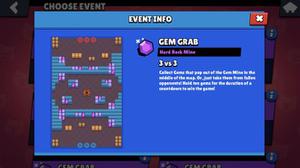
![[apue] 省州县 unix 注册表命令及共享电脑过程](/wp-content/uploads/2020/10/1707550-20200716171259462-606732654.png)
